苹果ipad如何恢复出厂设置|ipad设置恢复出厂设置的方法
时间:2017-04-11 来源:互联网 浏览量:
在iPad系统出现问题的时候,我们可以选择恢复出厂设置来解决,那么,iPad怎么恢复出厂设置呢?针对此问题,本文就为大家进行图文解答
如今苹果iPad平板电脑功能越来越多,出现问题的概念也随之增大。此外,iPad中病毒或者系统文件发生损坏也会出现各种系统问题。如果iPad系统遇到问题,重装系统又显得比较麻烦,恢复出厂设置则可以还原到系统最初始的正常状态,因而可以很方便解决此类问题。下面就跟大家说说苹果ipad如何恢复出厂设置。

首先需要注意的是,iPad恢复出厂设置也会导致一些数据丢失,如果平板上有重要的相关通讯录、应用程序的话,建议先备份,然后再恢复出厂设置,以下是ipad设置恢复出厂设置的方法。
一、首先在iPad Air 2桌面上找到“设置”,并点击进入,如下图所示。

二、进入iPad设置后,再进入“通用”设置,然后点击最底部的“还原”选项,如下图所示。
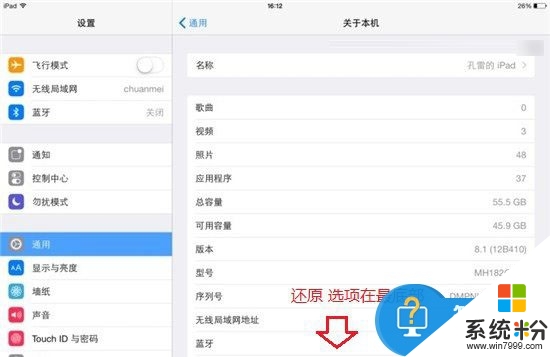
三、接下来在弹出的还原界面,点击“还原所有设置”,如下图所示。
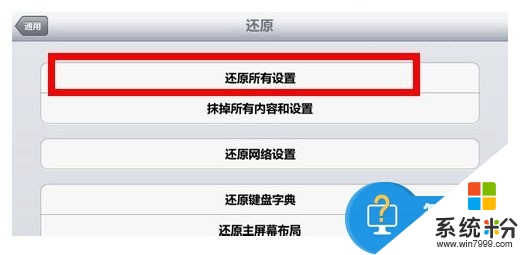
最后会弹出一个确认是否还原对话框,我们点击“还原”即可,之后iPad平板将自动进入还原操作,我们等待其操作完成即可。
注:iPad恢复出厂设置不会删除任何之前下载的用户数据,但此前安装的APP应用都将无法使用,这个类似于电脑重装系统之后,C盘被格式化了,导致安装的应用都会没了。但之前存放在内存卡的音乐/视频/文件等一般都还在。
【苹果ipad如何恢复出厂设置】参考以上的教程就能马上解决了。最新的电脑系统下载后使用起来总会有一些疑问,如果有难以解决的问题的话,欢迎上系统粉官网查看。
我要分享:
相关教程
- ·ipad如何恢复出厂设置 ipad恢复出厂设置的方法有哪些
- ·ipad 越狱后恢复出厂设置的方法 求教ipad 越狱后恢复出厂设置的方法
- ·iPad越狱后怎么恢复出厂设置 iPad恢复出厂设置密码
- ·苹果MacBook Air如何恢复出厂设置方法 将macbook air恢复出厂设置的方法有哪些
- ·iphone怎么恢复出厂设置?iphone恢复出厂设置的方法。
- ·苹果mac系统怎么恢复出厂设置|mac系统恢复出厂设置步骤
- ·戴尔笔记本怎么设置启动项 Dell电脑如何在Bios中设置启动项
- ·xls日期格式修改 Excel表格中日期格式修改教程
- ·苹果13电源键怎么设置关机 苹果13电源键关机步骤
- ·word表格内自动换行 Word文档表格单元格自动换行设置方法
电脑软件热门教程
- 1 windows764位操作系统,怎么共享给其他电脑 windows764位操作系统, 共享给其他电脑的方法
- 2 硕鼠打不开网页怎么办?硕鼠打不开网页如何解决?
- 3 怎么组装一台性价比高的游戏台式机 组装一台性价比高的游戏台式机的步骤
- 4怎么用影子卫士保护电脑 用影子卫士保护电脑的方法
- 5word文档如何来增加水印 word文档中想要增加水印要如何来操作
- 6C盘的文件被误删怎样恢复 C盘的文件被误删恢复的方法
- 7Windows忘登录密码如何重置密码-1 Windows忘登录密码重置密码-1的方法
- 8内存卡坏了如何修复 内存卡坏了修复的方法有哪些
- 9怎么添加gif动态文字 ps如何制作gif的动态文字
- 10浏览器里的广告怎么屏蔽 网页广告窗口如何屏蔽
